TTEP.CN > 故障 >
Excel2013数据自动插入小数点怎么操作 Excel2013数据自动插入小
Excel2013数据自动插入小数点怎么操作 Excel2013数据自动插入小数点操作方法 我们的生活中越来越离不开电脑,但在使用电脑的过程中总会遇到各种各样的问题。TTEP致力于给电脑小白朋友们介绍一些简单常用问题的解决方法,这次给大家介绍的是Excel2013数据自动插入小数点操作方法。
启动Excel,新建文档如下图所示。

单击菜单栏“文件”,然后在打开导航栏中单击“选项”。
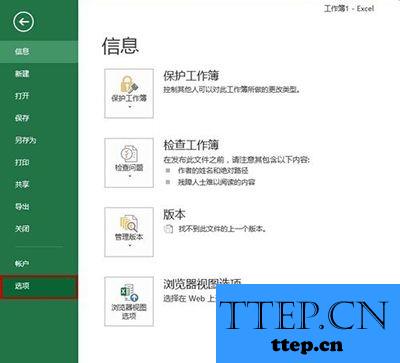
打开“选项”对话框,单击左侧导航中的“高级”,在右侧栏中将“自动插入小数点”前复选框选中,并设置好“位数”(如2位),然后单击“确定”即可。
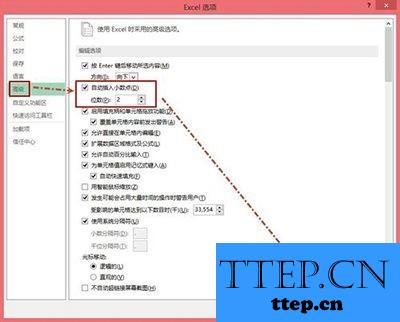
这时候在表格的单元格中输入数值,就自动插入小数点了。例如如输入“12345”则显示为“123.45”,输入“13580”则显示“135.8”。我们发现数据的最后两位自动为小数了。
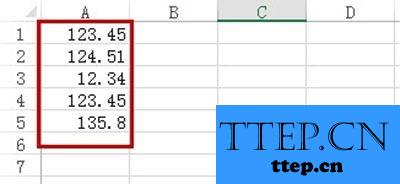
输入“13580”则显示“135.8”,如何让其显示为“135.80”呢,就需要设置单元格格式了。选中该列,右击选择“设置单元格格式”。
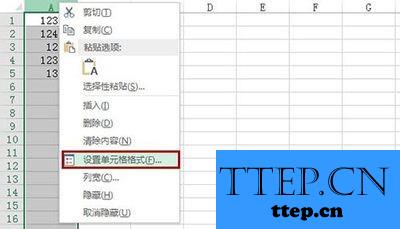
打开“单元格格式”对话框,在“数字”选项卡下,将“分类”中选择“数值”,在右侧将“小数位数”设置为“2”即可,然后单击“确定”。
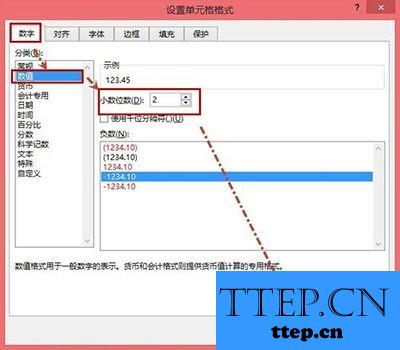
现在效果如下图所示。
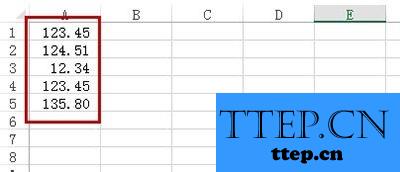
以上就是为您介绍的Excel2013数据自动插入小数点操作方法,有兴趣的朋友可以试试以上方法,这些方法简单容易上手,希望对解决大家的问题有一定的帮助。
启动Excel,新建文档如下图所示。

单击菜单栏“文件”,然后在打开导航栏中单击“选项”。
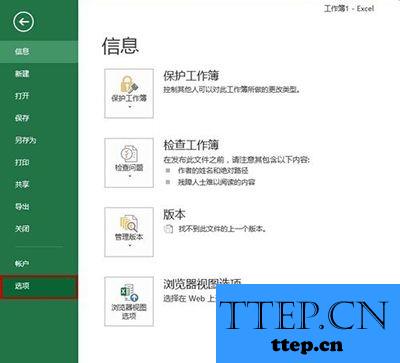
打开“选项”对话框,单击左侧导航中的“高级”,在右侧栏中将“自动插入小数点”前复选框选中,并设置好“位数”(如2位),然后单击“确定”即可。
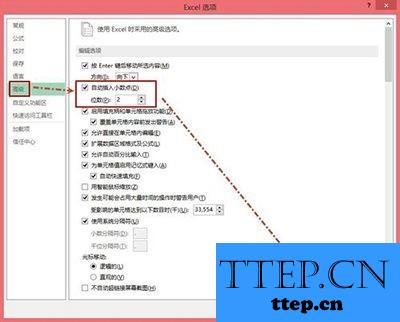
这时候在表格的单元格中输入数值,就自动插入小数点了。例如如输入“12345”则显示为“123.45”,输入“13580”则显示“135.8”。我们发现数据的最后两位自动为小数了。
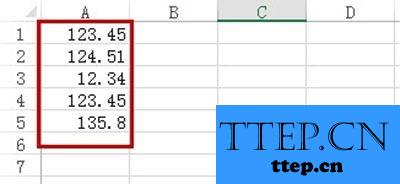
输入“13580”则显示“135.8”,如何让其显示为“135.80”呢,就需要设置单元格格式了。选中该列,右击选择“设置单元格格式”。
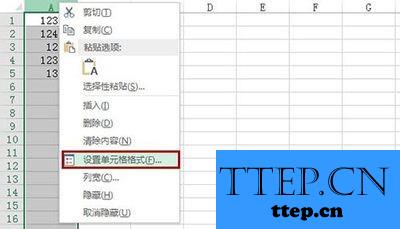
打开“单元格格式”对话框,在“数字”选项卡下,将“分类”中选择“数值”,在右侧将“小数位数”设置为“2”即可,然后单击“确定”。
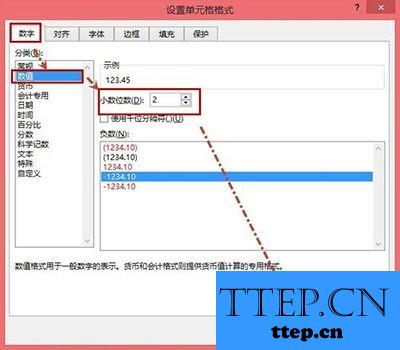
现在效果如下图所示。
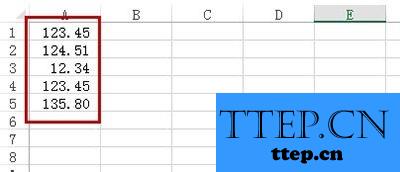
以上就是为您介绍的Excel2013数据自动插入小数点操作方法,有兴趣的朋友可以试试以上方法,这些方法简单容易上手,希望对解决大家的问题有一定的帮助。
- 上一篇:Excel2013中的序号不变怎么设置 Excel2013中的序号不变设置方法
- 下一篇:没有了
- 推荐阅读
- Excel2013中的序号不变怎么设置 Excel2013中的
- Excel2013怎么导入Access数据库数据 Excel2013
- Excel2013怎么插入复选框 Excel2013复选框插入
- Excel2013怎么给特定区域单元格加密 Excel2013
- 卓大师怎么恢复备份数据?卓大师恢复备份数据的
- Win10电脑关机后自动开机的解决办法 Win10系统
- 重装win7系统后登陆支付宝页会自动关闭 win7登
- win10桌面一直在刷新怎么处理 win10系统桌面一
- Excel2013怎么用红灯图标记录工作情况 Excel201
- Excel2013柱形图怎么增加系列线 Excel2013柱形
- 最近发表
- 赞助商链接
